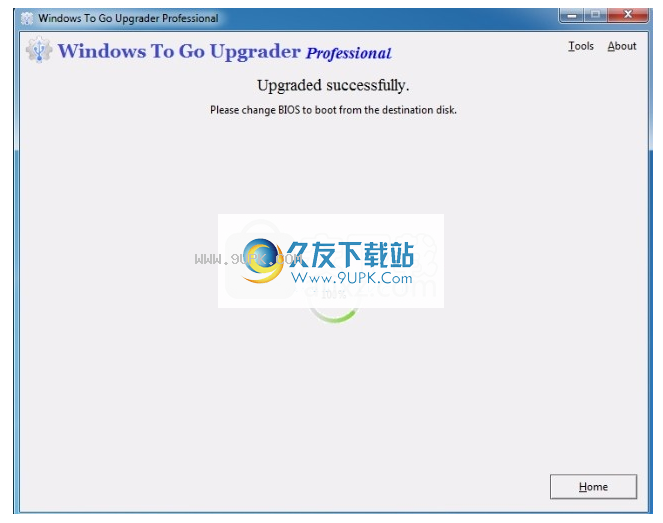Windows To Go Upgrader是一款专门用来对所有版本系统以及驱动进行升级的软件。一款专业好用的电脑系统升级软件Windows To Go Upgrader。如果用户在使用计算机时感觉计算机系统较低,或者想将计算机系统升级到更高版本,它可以在此时为您提供帮助,使用户可以在最短的时间内完成所有升级任务,并且同时根据需要选择升级模块;使用该工具时,它将自动扫描计算机系统中的所有组件,以便列出所有可以升级的部分,并且用户必须直接用鼠标单击;如果用户认为升级Windows To Go设备是一个复杂且繁琐的过程,则要确保您可以成功升级Windows To Go驱动器,请首先熟悉系统提供的教程;需要它的用户可以下载体验
软件功能:
轻松将Windows 8.0升级到Windows 8.1,将Windows 8.x升级到Windows 10,将Windows 10升级到Windows 10。
升级Windows以通过BitLocker驱动器加密进行加密。
将旧版本的Windows升级到工作区。
升级基于VHD / VHDX的Windows To Go工作区。
您可以检查Windows To Go驱动器是否可以升级。
支持将Windows To Go工作空间升级到Windows 10的最新版本。
安装步骤:
1.用户可以单击本网站提供的下载路径下载相应的程序安装包
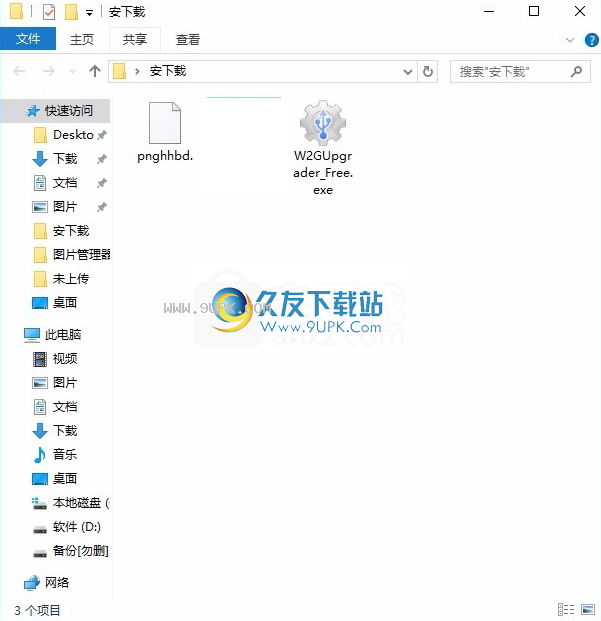
2.只需使用解压功能打开压缩包,双击主程序进行安装,弹出程序安装界面

3.同意协议的条款,然后继续安装应用程序,单击“同意”按钮

4.您可以单击浏览按钮以根据需要更改应用程序的安装路径。
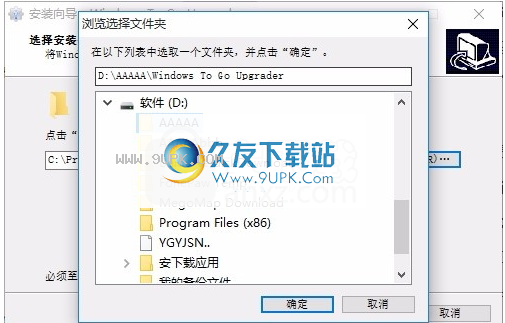
5.弹出以下界面,用户可以直接使用鼠标单击下一步按钮,可以根据需要安装不同的组件
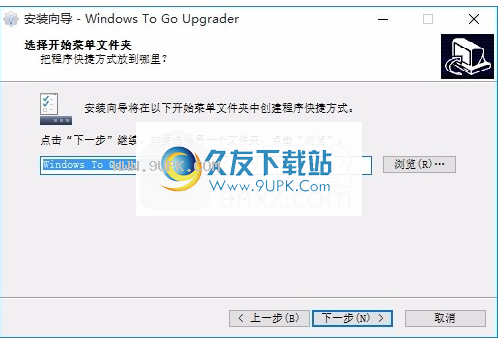
6,桌面快捷键的创建是否可以根据用户的需要
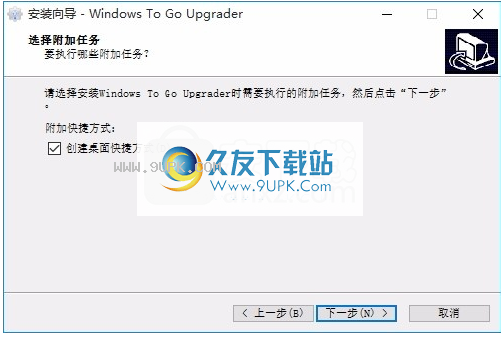
7.现在就可以安装主程序了,单击安装按钮开始安装。
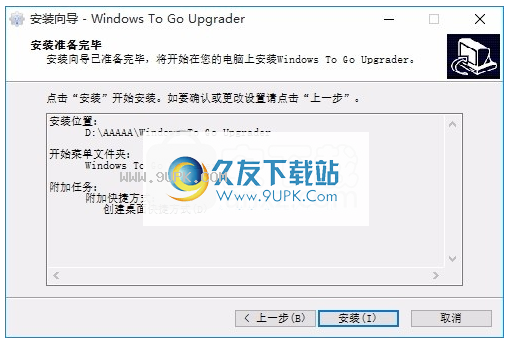
8.弹出应用程序安装进度栏的加载界面,等待加载完成
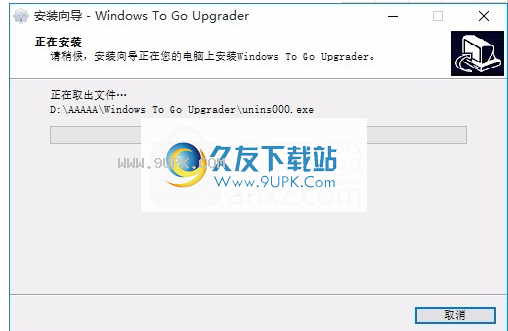
9.根据提示单击“安装”,将弹出程序安装完成界面,单击“完成”按钮
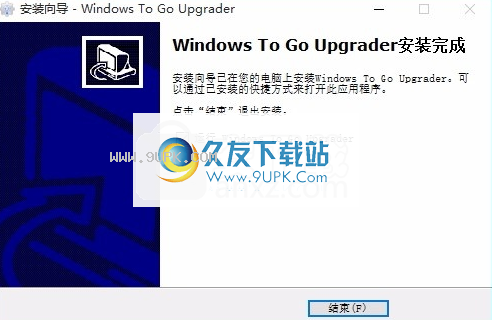
软件特色:
Windows To Go升级程序是一种软件,即使Windows Bit Goer USB驱动器已使用BitLocker驱动器加密进行了加密
它还可以帮助您轻松地将Windows To Go USB驱动器从较低版本的Windows升级到较高版本的Windows。
使用此软件,您可以轻松地将Windows 8.0转移到Windows 8.1到Windows 8.x转移到Windows 10到Windows 10
甚至将Windows 10升级到(较低的内部版本号)到Windows 10升级到(较高的内部版本号)
例如,Windows 10 October 2018更新已升级到Windows 10 May 2019更新。
使用教程:
众所周知,从USB驱动器或VHD / VHDX磁盘启动Windows时,不支持升级Windows。这是Microsoft的限制。
Windows To Go升级程序的主要功能是消除此限制。
在这里,您可以找到如何将Windows To Go从较低的Windows版本升级到较高的Windows版本。
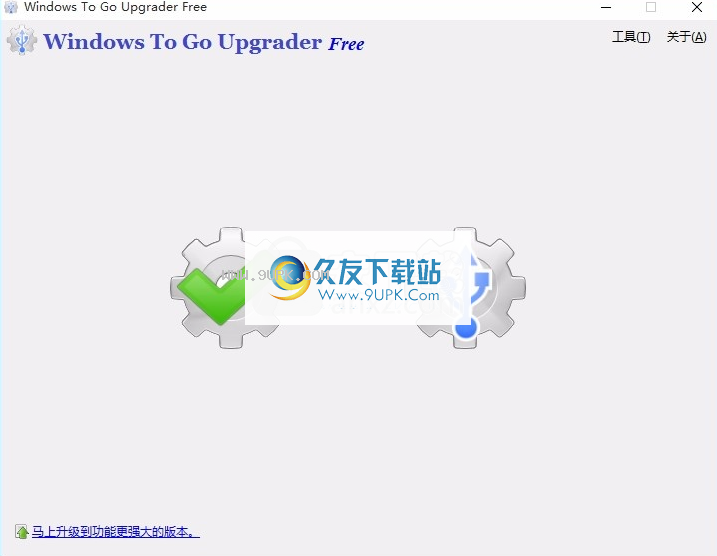
检查:检查Windows To Go驱动程序是否可以升级?
升级:升级Windows To Go设备。
提示:升级功能仅在Windows To Go Upgrader的完全付费版本中可用,因此最好在购买之前使用检查功能来确认设备可以升级。
不支持升级Windows To Go工作区,这是Microsoft的限制。当我们尝试升级Windows 10 To Go USB驱动器时,我们将收到以下错误消息:
您不能使用安装程序在USB闪存驱动器上安装Windows。
无法安装Windows,因为不支持此PC的UEFI固件的磁盘布局。
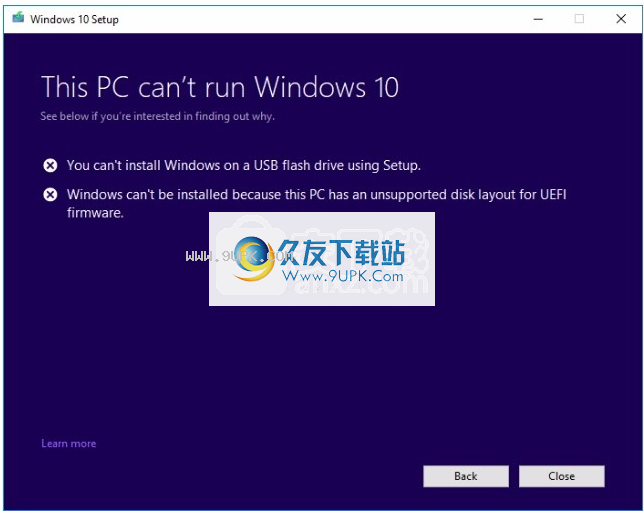
您是否遇到过类似情况?有什么方法可以升级Windows 10 To Go USB驱动器?答案是肯定的。 Hasleo软件不仅开发了Windows To Go创建者软件WinToUSB,而且还开发了Windows To Go升级软件W
拥有Go Upgrader。在这里,您可以学习如何使用Windows To Go升级程序将Windows 10 To Go从较低版本升级到较高版本。
请注意,升级Windows To Go USB设备是一个复杂而乏味的过程。因此,为确保可以成功升级Windows To Go驱动器,请在执行升级操作之前仔细阅读本指南。
醒:
要在要升级的USB驱动器上运行的Windows上安装并运行“ Windows To Go Upgrader”,而要在其他Windows操作系统上安装并运行它。
如果Windows To Go工作空间已通过使用BitLocker驱动器加密进行了加密,则在升级过程中需要输入解密的密码。
如果已在Windows To Go工作区中安装了Hyper-V角色,则需要在继续之前禁用Hyper-V角色。
如果系统分区或引导分区没有驱动器号,则最好手动为其分配驱动器号。
升级之前,强烈建议您备份所有重要数据,以确保您的个人数据在系统升级期间不会丢失。
如果在升级Windwos To Go驱动器后丢失了一些文件,则可以使用我们免费的数据恢复软件Hasleo Data Recovery恢复丢失的文件。
使用Windows To Go升级程序升级Windows 10 To Go USB驱动器教程。
在开始升级过程之前,您需要确保您的系统满足以下最低硬件和软件要求。

需要Windows 8或更高版本。
CPU:CPU必须支持VT-x / AMD-v,并且必须在BIOS中启用VT-x / AMD-v。
1024x768图形设备(建议使用更高的分辨率)。
4GB的可用RAM(建议8G或更多)。
Windows启动驱动器上有16GB的可用空间。
如果尚未安装,请下载并安装VirtualBox V6.1。如果您已经安装了其他版本的VirtualBox(例如5.9、6.0),请重新安装6.1版。
下载VirtualBox V6.1
从我们的网站下载Windows To Go Upgrader安装文件。双击以将其打开,然后按照设置对话框中的步骤进行操作。您也可以选择指定Windows To Go Upgrader的安装位置。
将要升级的Windows To Go驱动器连接到已安装Windows To Go Upgrader的计算机。
以管理员身份运行Windows To Go Upgrader,然后单击按钮。
从下拉列表中选择要升级的USB驱动器。 Windows To Go升级程序将自动从分区列表中选择目标引导分区和系统分区,并且所选分区将标记为红色。
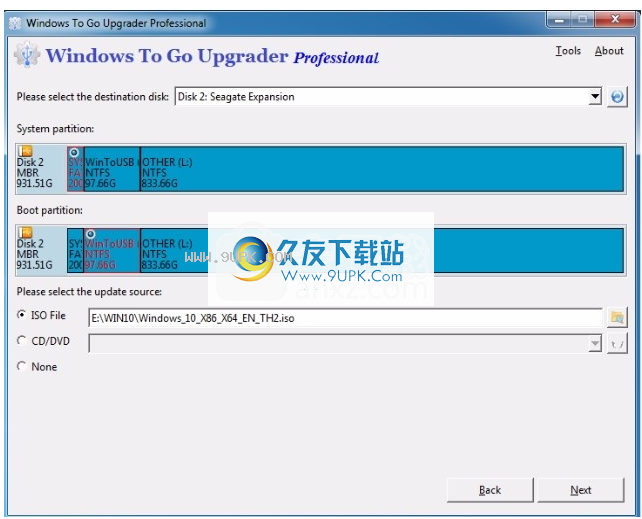
提醒:
如果Windows To Go Upgrader无法正确识别您的USB驱动器,则需要单击该程序的按钮以识别USB驱动器。
在此步骤中,您可以指定更新源。
如要使用Windows安装ISO文件升级Windows,请首先单击“ ISO File”单选按钮,然后通过单击按钮指定ISO文件路径。
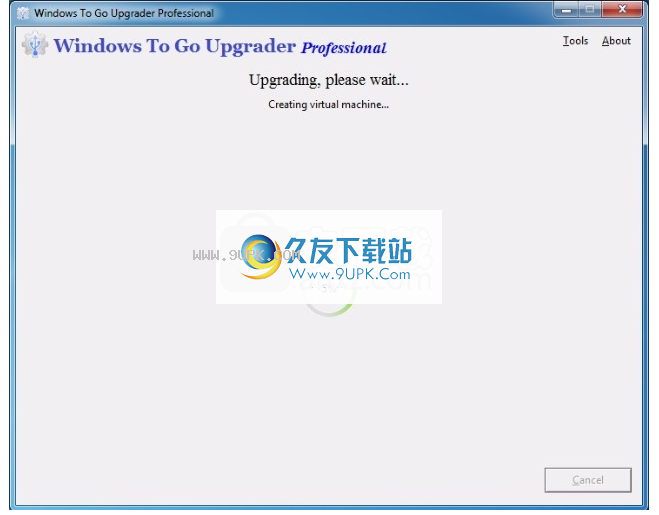
如果要使用CD / DVD驱动器升级Windows,请首先单击“ CD / DVD”单选按钮,然后选择CD / DVD驱动器。
如果要使用Windows Update,Windows Media创建工具或“获取Windows 10”应用程序升级Windows,请单击“无”单选按钮。
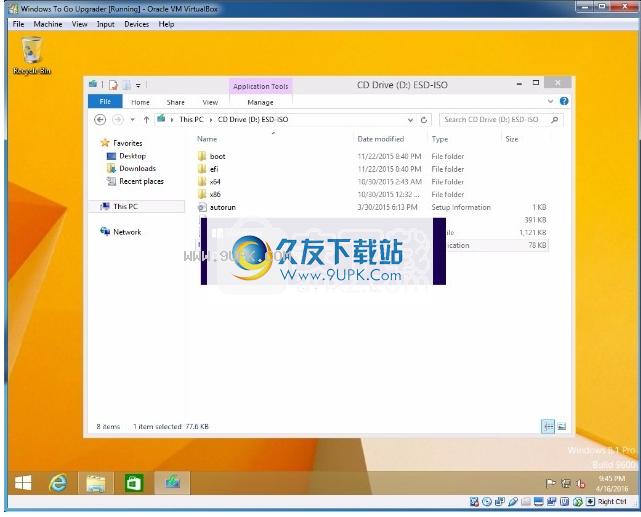
点击下一步”。单击“下一步”后,Windows To Go升级程序将自动创建一个名为“ Windows To Go升级程序”的VirtualBox虚拟机,然后自动启动该虚拟机。由于虚拟机将连接您的USB该驱动器用作系统磁盘,因此它将引导至USB驱动器上的Windows操作系统。
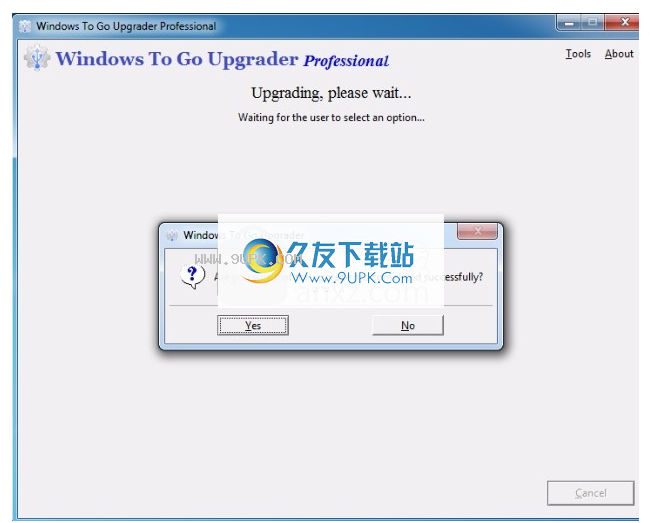
如果虚拟机可以成功启动到Windows,请正常升级Windows,然后在升级完成后正常关闭虚拟机。如果虚拟机无法成功启动到Windows,则需要强制关闭虚拟机。